新固态硬盘怎么装系统
- 分类:教程 回答于: 2020年07月18日 10:00:10
新固态硬盘怎么装系统呢?固态硬盘相比机械有更快的读写速度,不仅在里面储存文件更快,装在固态硬盘里面的系统也是比装在机械硬盘上的系统速度快很多,很多用户都喜欢将系统安装在固态硬盘上。接下来教大家怎么操作。
工具/原料:
系统版本:windows10
品牌型号:华硕天选2
软件版本:msdn官网
方法/步骤:
1、首先需要制作一个U盘启动盘,在小白系统官网下载小白一键重装系统软件,准备一个容量大于8G的U盘,插入电脑在软件中制作。
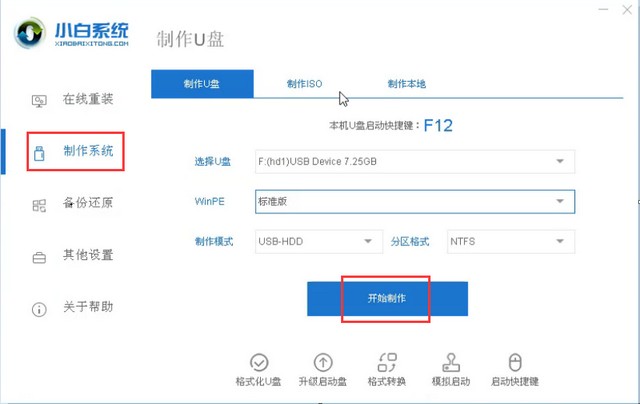
2、这里选择一个需要安装的系统,然后点击开始制作。
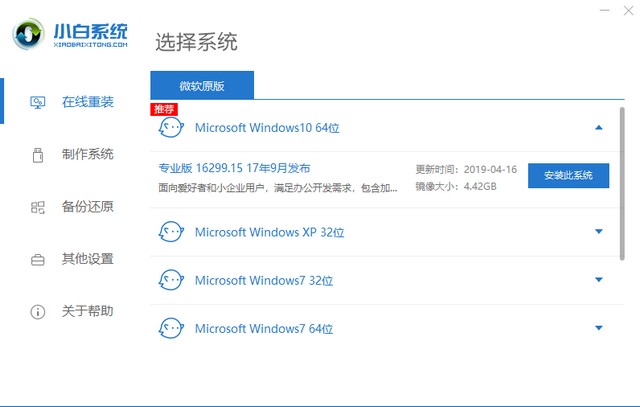
3、如果你的U盘有资料的话请先做好备份再进行操作。
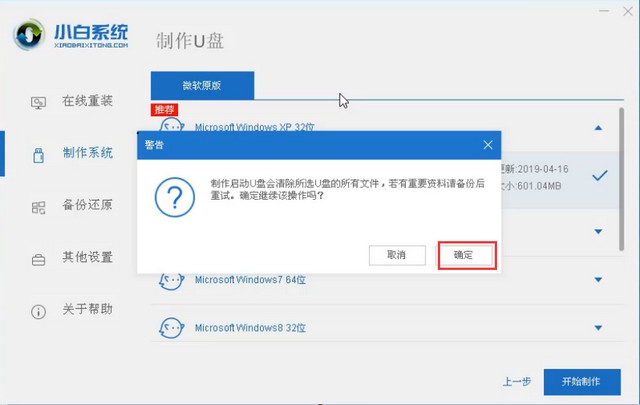
4、接下来小白就开始进行系统的下载,请大家耐心等待。
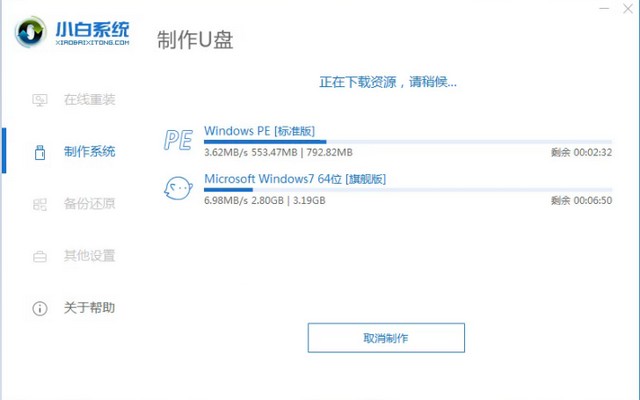
5、制作完成。
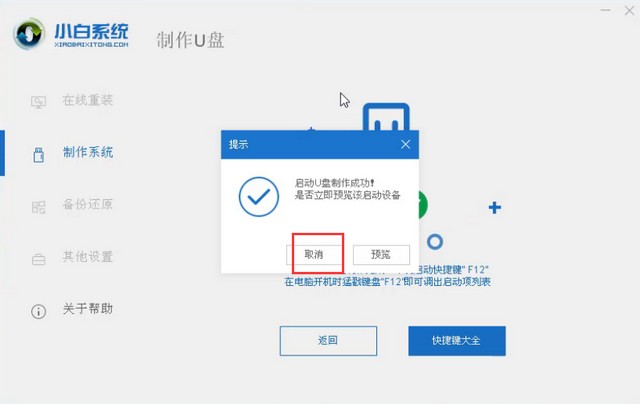
6、在需要重装的电脑上插入U盘,开机并不断按下U盘启动快捷键。
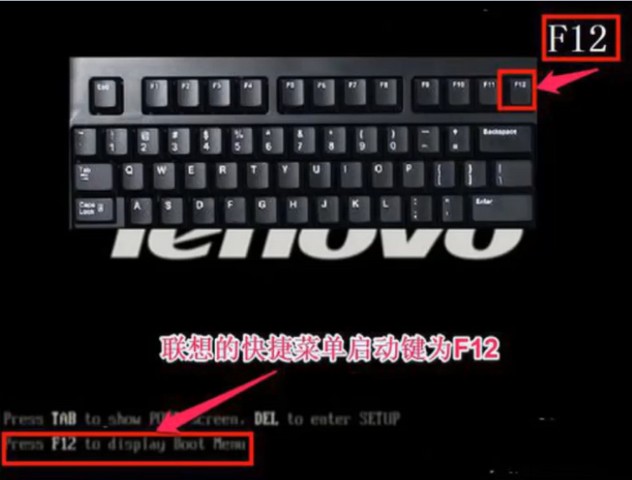
7、在进入系统启动菜单中选择带有USB字样的选项并回车。

8、进入系统引导选项界面,选择01 PE进入系统。
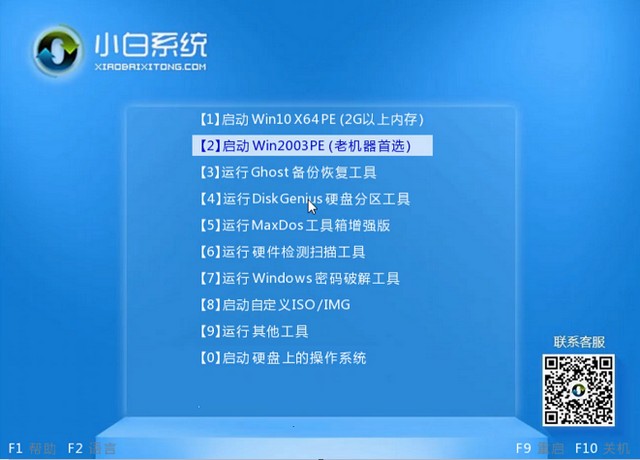
9、进入到PE系统后,打开桌面的分区工具,在分区工具中将新的固态硬盘分好区,然后打开小白装机工具选择需要安装的系统,然后选择目标分区为固态硬盘的分区,最后开始安装。
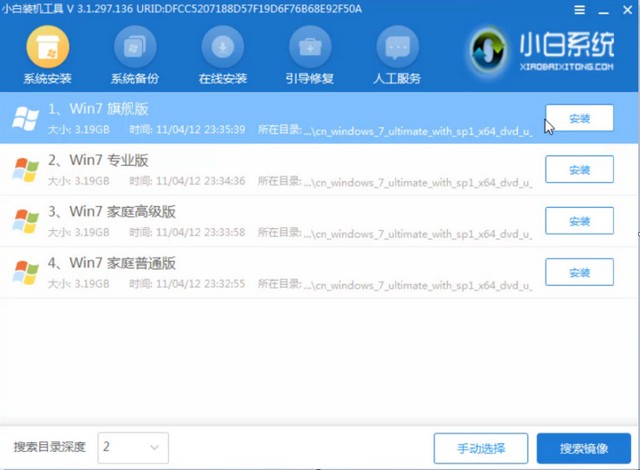
10.安装完成后,拔除U盘,点击立即重启,等待进入系统桌面即可。
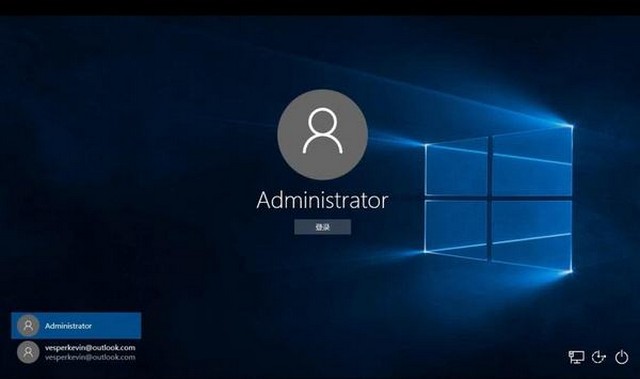
总结:
以上就是新固态硬盘安装系统的操作方法,需要注意的地方就是选对固态硬盘分区。
 有用
26
有用
26


 小白系统
小白系统


 1000
1000 1000
1000 1000
1000 1000
1000 1000
1000 1000
1000 1000
1000 1000
1000 1000
1000 1000
1000猜您喜欢
- 想知道联想电脑售后重装系统要花钱吗..2023/04/12
- 电脑无法开机重装系统步骤..2023/02/26
- kms激活工具使用教程2020/11/14
- 笔记本怎么重装系统xp2022/06/25
- 电脑关机没反应2015/07/02
- 360系统重装方法2022/12/08
相关推荐
- 华硕笔记本重装系统教程2022/06/03
- 台式机重装系统详细步骤与教程..2022/06/05
- 老司机告诉你鲁大师一键装机可靠吗..2021/06/01
- 东芝笔记本一键重装系统教程..2016/11/05
- word怎么生成目录,小编教你Word文档如..2018/06/11
- 电脑系统重装软件哪个好用..2022/06/12

















